Hogyan hallgathatunk Spotify-t offline a Galaxy viselhető eszközről

Offline szeretnéd hallgatni a Spotify-t a Galaxy viselhető eszközödön? Csak töltsd le a Spotify appot a Galaxy Watch vagy Galaxy Watch Active eszközre, jelentkezz be a Prémium felhasználói fiókodba*, és máris kezdheted letölteni a lejátszási listákat az órádra. Miután bejelentkeztél és él az internet kapcsolat az órán, már tudsz letölteni lejátszási listákat offline hallgatásra.
Ha még nem töltötted le a Galaxy Wearable eszközödre a Spotify-t, nézd meg a letöltést lépésről lépésre bemutató Galaxy Appok letöltése Wearable eszközre részt a GYIK között.
Megjegyzés: A GYIK képernyőképei One UI óra szoftverrel működő Galaxy Watch Active-vel készültek. A rendelkezésre álló beállítások és lépések a Galaxy készüléktől és a telepített szoftvert verziótól függően eltérhetnek.
*A Spotify Offline hallgatása a Samsung órán csak Spotify Premium fiókkal lehetséges.


Megjegyzés: Figyelj rá, hogy a viselhető készülék ne csak a csatlakoztatott okostelefonon keresztül csatlakozzon a Wi-Fi hálózatra, hanem önállóan is (a viselhető eszközön be kell állítanod a Wifi kapcsolatot).



Megjegyzés: A Spotify alkalmazás csak akkor működik a Galaxy Watch vagy Galaxy Watch Active készüléken, ha a telefonra is telepítve van.

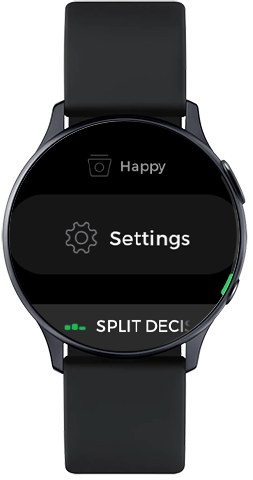
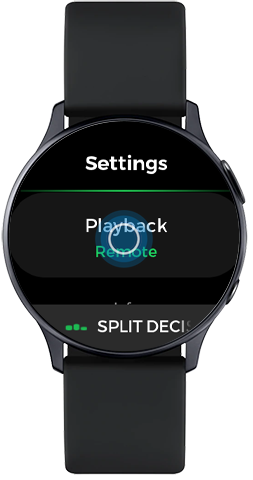
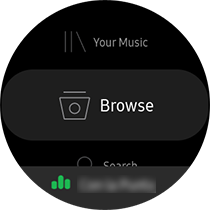
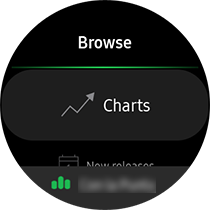

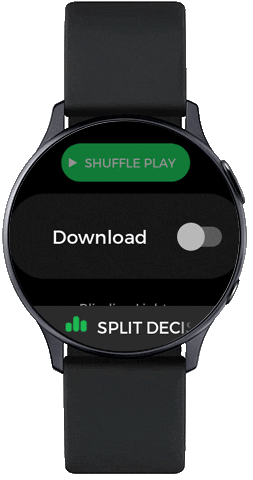
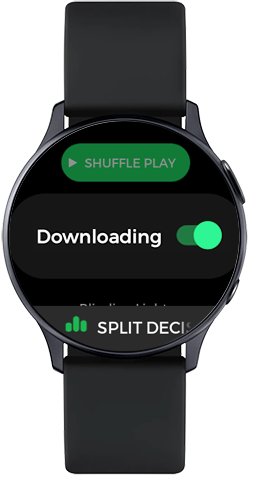
Amikor a lejátszási lista letöltése elkészült, megkereséséhez lépj újra a Tallózás – Listák – Lejátszási lista részhez. Offline is hallgathatod – akár a szabadban WiFi hálózat nélkül vagy a Spotify Offline módot használva.
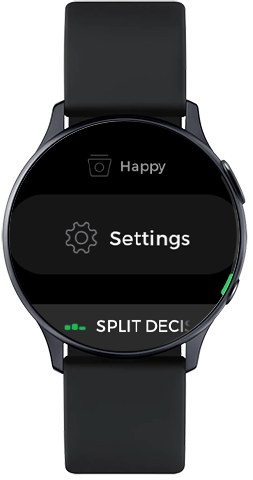
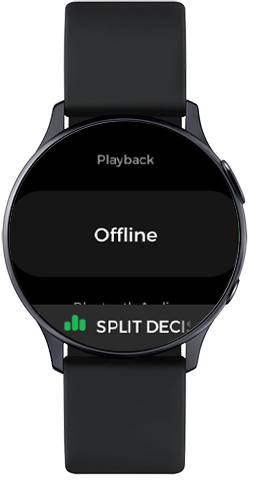
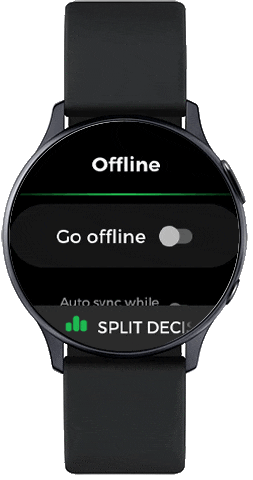
Köszönjük a visszajelzést
Kérjük, hogy az összes kérdésre válaszoljon.